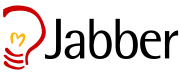
La era de internet nos ha traido muchas cosas nuevas y utiles la comunicación fue mas rapida el correo electrónico fue y sigue siendo un medio de comunicación rapido y efectivo, pero llego el momento que el correo electrónico no nos bastaba para comunicarmos, necesitabamos algo en tiempo real, no podiamos esperar a que la persona con la que queriamos comunicarnos leyera nuestro correo y despues nos contestara aunque esto ya era muchisimo mas rapido que el "correo ordinario".
Entonces hizo su aparición la mensajeria instantanea desde talk en ambientes unix, winpopup en windows desde sus inicios y haciendo su aparición ICQ como de los primeros mensajeros publicos, pasando por muchos mas hasta hoy en dia el MSN de microsoft que ahora lo sentimos indispensable y que no podemos imaginarnos sin el.
Pues bien es de todos conocido que en el ambito empresarial el msn puede quitar "algo" de tiempo en horas de trabajo, asi que ahora se esta solicitando cada vez mas el bloquear Msn y optar por un mensajero "instantaneo", para lo cual tenemos distintos programas pero que en esta ocasión comentare de JABBER como la opción mas economica para crear y administrar un sistema de mensajeria interna en una empresa.
Jabber es un protocolo libre para mensajeria instantanea que cualquiera podemos usar, hay muchos servidores publicos gratuitos a los cuales nos podemos conectar y se han creado infinidad de clientes gratuitos para la mayoria de los sistemas operativos actuales que podemos usar con el, asi como servidores que podemos implementar en nuestras organizaciones para crear un sistema de mensajeria privada.
Entre las muchas opciones de servidores para jabber existen jabberd14, jabber2, Ejabberd, Tigase, OpenIm, Wpjabber clientes ligeros y gratuitos y otros propietarios como Merlin, Timp, Merak etc y wildfire hoy OPENFIRE un servidor implementado en java por la empresa IGNITE que lo ofrece de forma gratuita y ofrece plugins "comerciales", asi como un cliente llamado SPARK que explotan todas las capacidades de este servidor que incluye administración via web, servicio de salas de charla, y directorio de usuarios (MUC) entre otras.
Gracias a la características de directorio de usuarios y a que es administrado vía web, OPENFIRE (java, mac y unix) es una de las mejores opciones para el entorno empresarial aunque consume muchos recursos debido a su naturaleza Java cosa que con la tecnologia de servidores de grandes recursos que se ofrecen hoy en dia esto lo podemos "perdonar" pensando en sus características y facilidad de uso.
Con la característica MUC nos ahorramos la tarea de dar de alta todos los usuarios en cada una de las instalaciones que hagamos en cada computadora, simplemente definimos todos los usuarios que queremos que tengan una cuenta los organizamos en grupos o listas y definimos quien puede ver a quien, después de esto al entrar cada usuario le apareceran todos los usuarios que nosotros previamente dimos de alta.
Podemos definir si queremos que no exista interaccion con otros servidores jabber, si no queremos que los usuarios den de alta usuarios, si no queremos que cambien sus claves etc, es muy completo y administrable
Yo tengo instalado este sistema de mensajeria en donde laboro con cercas de 100 usuarios en diferentes partes de la republica y se ha comportado muy bien a pesar de que lo tengo en un servidor muy limitado de recursos (512 mb de ram, Pentium 4) y compartiendo otros servicios (servidor web, de archivos, de impresión, ntop, y un sistema ERP) corriendo sobre una distribución linux Ubuntu.
No es el caso aqui detallar el proceso de instalación de OPENFIRE pues en su pagina se detalla muy bien este procedimiento, asi que manos a la obra y espero que esto pueda servir como orientación para sus necesidades o dudas.
Se realizan instalaciones para empresas de esta solución de mensajeria privada, interesados contactar a alarcon78@gmail.com



